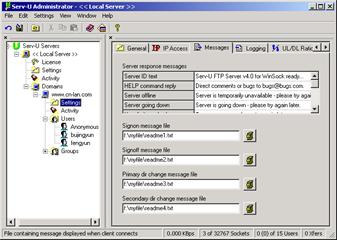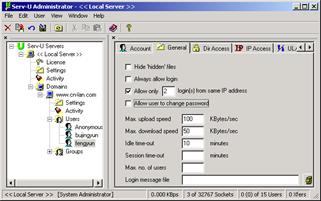(2) 在【Map Physical path to】文本输入框中输入“%home%”,即映射到主目录中,单击【Next】按钮,

虚拟目录的别名
(3)输入虚拟目录别名,在【mapped path name】文本输入框中输入“mysoft”,即“e:\mysoft”所对应的虚拟目录的别名,单击【Finish】按钮结束。
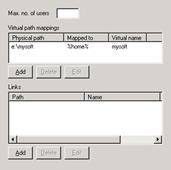
显示创建的虚拟目录
设置完以后,此时可以在右边的【Virtual path mapping】的列表框中看到实际路径、映射到哪里、虚拟别名等内容,
虚拟目录建立完毕后,并不像IIS所提供的那样,每个用户都能访问,还需对用户的路径进行设置,还是以fengyun账户为例,让这个账户能访问到e:\mysoft。
操作步骤:
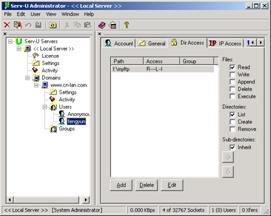
对访问目录进行权限设定
(1) 启动Serv-U的管理程序,在管理工具的左侧找到【www.cn-lan.com】下的【Users】,单击【fengyun】账户,然后再单击右边的【Dir Access】,
(2) 单击该选项卡的【Add】按钮,弹出对话窗口,要求输入添加路径,在【File or Path】文本输入框中输入“e:\mysoft”,单击【Finish】按钮。
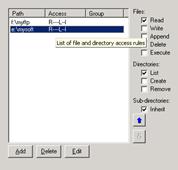
把虚拟目录添加进来
此时,可以看出,该账户目录访问除了有f:\myftp主目录以外,还有e:\mysoft,
4. 设置访问目录权限
访问目录权限即是对用户或用户组所访问的目录的权限设置,新建账户一般默认为读取、查看、继承权限,并没有上载、删除等权限,我们知道,即使是同一个账户,也会有对不同目录有不同权限的要求。
【继承权限】对当前目录中的子目录具有与当前目录相同的权限,也就是说将当前目录的访问权限全部传递到子目前当中,如未选择该项,则该目录下的子目录访问权限需要单独设置。
设置访问目录权限较简单,下面以fengyun账户为例,对e:\mysoft目录进行权限设置,具体操作步骤如下:
(1) 启动Serv-U的管理程序,在管理工具的左侧找到【www.cn-lan.com】下的【Users】,单击【fengyun】账户,然后再单击右边的【Dir Access】;
(2) 单击【Dir Access】目录列表框中的e:\mysoft,此时我们可以看出,fengyun账户所拥有的权限为Read、List、Inherit,即读取、查看、继承权限;
(3) 在选项框中,勾选所需的权限。
下面对各个权限的含义进行介绍:
权限分三大块,即Files、Directories、Sub-directories,分别是文件、目录、子目录进行设置。
Files是对文件权限进行设置,各子选项的含义是:
Read(读):对文件拥有“读”操作的权限,可下载文件,不能对列出目录
Write(写):对文件拥有“写”操作的权限,可上载权限,但不能断点继续;
Append(附加):对文件拥有“附加”操作的权限,即常说的断点续传;
Delete(删除):对文件进行“改名”、“删除”、“移动”操作的权限,但不能对目录进行操作;
Execute(执行):可直接运行可执行文件的权限,此限权限较危险,慎用之。
Directories对目录进行设置,各子选项的含义是:
List(列表):拥有目录的查看权限;
Create(建立):可以建立目录;
Remove(移动):拥有对目录进行移动、删除和更名的权限。
Sub-directories对当前目录的子目录进行设置,它只有一个“Inherit”,一般情况下是勾选该项。
【注意:】一般来说,访问目录的权限尽量设置低些,不要设置的过高。比如一般账户只允许下载,而不允许上载,上载可以开设单独的账户,上载时选定【Write】和【Append】,不要轻易给用户删除、执行、创建等权限。
5. 新建并管理用户组
Serv-U可为每个账号设置不同的权限和访问目录,但大家想想,如果账号较多怎么办?而大部分账号的的权限基本相同,如为多个账号设置相同的权限,却是费时费力且不讨好,如果需要改动权限,则又要对账号逐一进行修改。 其实Serv-U在用户管理也提供了跟Windows一样的用户组管理。用户组就是将多个账号组在一起,他们将拥有相同的权限,不必为每个账户进行设置,只需对组设置即可。 设置用户组的方法比较简单,类似于用户的创建,下面将建立一个“cnlan”组,然后将“fengyun”和“bujingyun”两个账号添加到该组,并对该组进行一些具体的设置。 具体操作步骤:
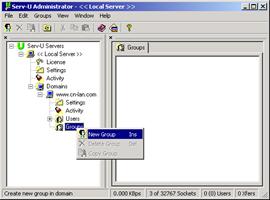
添加新用户组
(1) 启动Serv-U的管理程序,右击管理工具左侧找到【www.cn-lan.com】下的【Groups】,单击弹出的菜单的【New Group】,;
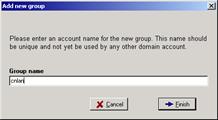
输入用户组的组名
(2) 要求输入用户组的组名,在【Group name】下的文本输入框中输入“cnlan”,单击【finish】按钮确定;
(3) 在管理工具的左侧找到【www.cn-lan.com】下的【Users】,单击【fengyun】账号,然后再单击右边的【Account】,在Groups文本输入框中输入“cnlan”,或单击 ![]() 图标,在弹出的对话框中选择“cnlan”组,然后单击【OK】按钮,用同样的方法将“bujingyun”账号添加到“cnlan”组;
图标,在弹出的对话框中选择“cnlan”组,然后单击【OK】按钮,用同样的方法将“bujingyun”账号添加到“cnlan”组;
(4) 把用户添加到组以后,需要为该组设置目录访问权限等操作,此项操作与单个用户设置权限类似,请参见前文。
【提示:】如需要将某个账号从组中删除,只需按照步骤(3),将Groups的“cnlan”删除即可。
Serv-U FTP 服务器的管理
Serv-U有着较合理且严密的管理体系,它包括设置FTP服务器的最大连接数,分别为用户设置最大上载、下载速度、设置磁盘配额、各种提示信息、上载下载比率等,在下面的介绍中,读者将体会到Serv-U管理功能所带来的便利,比IIS的FTP功能方便,且强大多了。
1. 设置最大上载下载速度
由于是在个人计算机上建立FTP服务器,我们不能因为给其他用户提供无偿的FTP服务而影响自己的正常上网,所以,合理配置FTP服务器的上载下载速度能够将部分网络带宽留给自己使用。
笔者所用的是长宽宽带,宽带基本上保持在10M,而考虑一些网络因素,实际上访问网络便只有700K/S,自己留100K,把其余600K的带宽分给Serv-U FTP服务器。
操作方法是:单击【Local Server】下在【Settings】,在右侧单击【General】选项卡,然后在【Max. speed】文本输入框中输入600,如图这里的单位是KBytes/sec,即每秒600KB字节数,而不是波特率BPS。
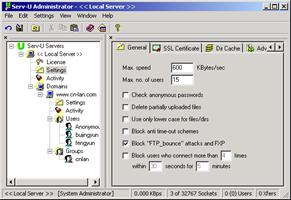
设置最大传输速度、最大连接数
【提示:】这里的最大上载或下载速度,不是指单个账户的上载与下载速度,而是指整个FTP 服务器所占用的带宽。
2. 设置Serv-U FTP服务器最大连接数
每台计算机接入Internet的带宽是有限的,为了保证让接入的用户提供比较合理的带宽,则需要对最大连接数进行设置。
单击【Local Server】下在【Settings】,在右侧单击【General】选项卡,在【Max. no. of users】的文本框中输入最大连接数,如要提供给每个用户有50KB的速度,则设置15比较合理,
3. 取消FTP服务器的FXP传输功能
FXP传输是指用户通过某个指令,使两个FTP服务器的文件直接传送,而不是直接直载到本地计算机,较著名的FTP客户端工具FlashFTP、CuteFTP都支持这个功能。大家知道,专用FTP服务器速度是比较快的,如果启用该功能,而又没设置最大传速速度,那么个人FTP服务器所有带宽将会被此连接所占用,所以建议一般取消该功能,方法是在如
|
4. 设置FTP服务器提示信息
设置完毕后可用Cute FTP Pro等FTP客户端软件登录服务器验证。 由于某种原因,需要临时禁用一个账号,而不想将其删除,以便以后使用,方法比较简单,找到【www.cn-lan.com】的【Users】,单击需要临时禁用的账号,然后单击右边【Account】选项卡,勾选【Disable account】,勾选以后,该账号将不能再使用,如需启用它,把该选项取消勾选即可,7.3.30。 |
6.到规定时间自动删除账号
如果一个账号只需使用一段时间,而过期以后不再使用,到期以后人为删除比较繁琐,同时很有可能遗忘,遇到此种情况,可利用Serv-U提供的到期自动删除账号功能,使用方法是:选中需要删除的账号,单击右边的【Account】选项卡,勾选【Automatically remove account on date】选项,然后在右侧的下拉菜单中修改指定日期,这样当计算机时间一到指定日期那天,该账号将被自动删除。
7.修改账号密码
如需修改账号的密码,则进入图7.3.30界面,单击需要修改账号,在【Password】右边文本输入框中直接输入密码,此时刚进入时不管该账号是否有密码,都将以<
8.设置账号使用线程数
像网络蚂蚁、网际快车等专业的下载软件,都提供多线程下载,对于个人FTP服务器来说,将严重影响FTP服务器性能,一般只开通一个线程就够了,但对于使用CuteFTP等FTP客户端软件来说,又需要两个线程,一个用来浏览,另一个用于下载。
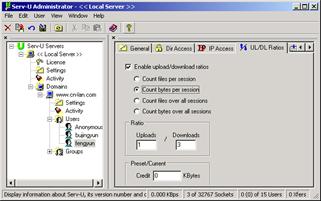
设置线程数、账户最大上载下载速度
设置线程的方法是:选中需要设置的账号,单击右边的【General】选项卡,勾选【Allow only login(s) from same IP address】,在此选项的文本输入框中输入2,如图。
9.设置账号的最大上载下载速度
同样有网友使用宽带上网,如果不对最大速度进行设置,也许该网友将耗尽FTP服务器所有的带宽。
Serv-U可以分别对上载与下载速度进行设置,一般下载速度可以设置慢些,而上载速度则尽可能的大,网友上载文件是为网站做贡献的,让他享受高速也是应该的。
同样在图7.3.30画面,在【Max.upload speed】文本输入框中输入100,以KB为单位,即每秒上载速度最高可到100KB,在【Max. download speed】文本输入框中输入50,即每秒下载速度最高只能到50KB。
 欢迎到
欢迎到